winwin7推荐:office2013破解版|office 2013破解版免激活(完整版)
excel文档未保存找回方法:
1、只能通过我们去设置备份间隔时间,来备份我们的表格或演示文稿,进入「文件」-「选项」-「保存」,在「保存自动恢复信息时间间隔」后面有输入时间的方框,默认是10分钟,我这里设置成了1分钟,建议大家可以设置为3~10分钟之间;
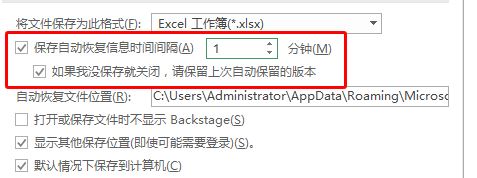
2、可以进入「文件」-「信息」-「管理工作簿」-「恢复文保存的..」,找到最近日期文件打开即可恢复,如果没有通过步骤1进行设置的话可能就无法恢复咯!
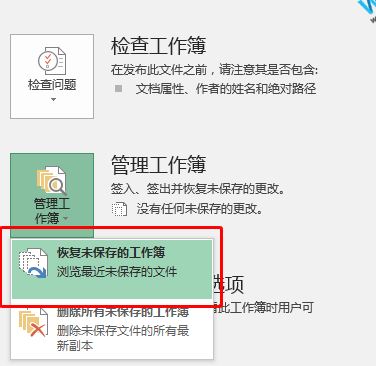
3、如果没有提示你恢复,你可以进入「文件」-「选项」-「保存」,复制一下「自动恢复文件位置」后面的路径,如图:
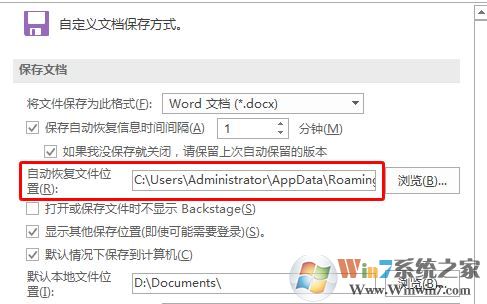
4、在计算机中地址栏中输入这个地址进入,在这里,我们可以找到一些后缀“.asd”的文件,这些就是备份文件,找到最近时间的文件打开即可恢复!
以上便是winwin7给大家分享介绍的关于excel文档未保存的找回方法!